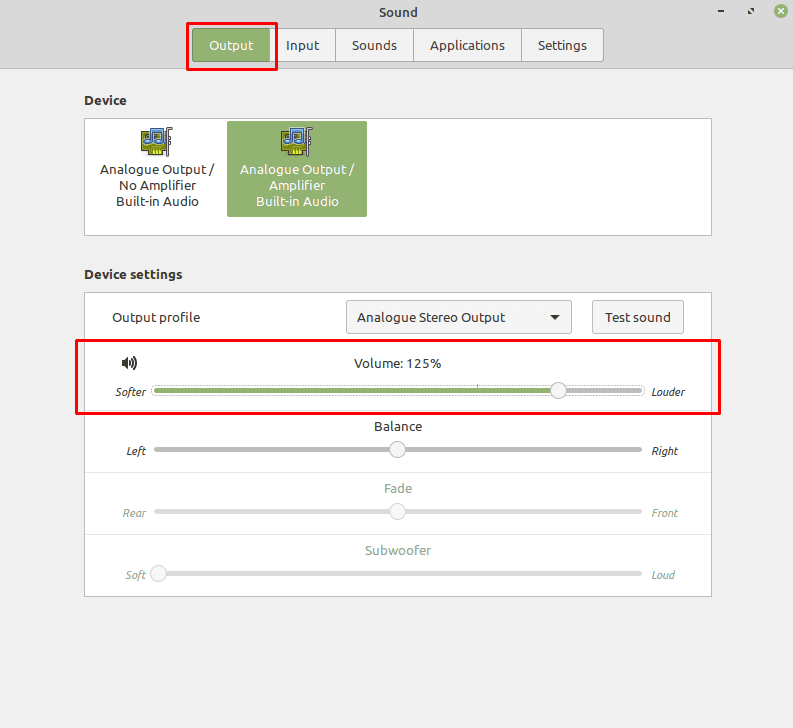소리는 컴퓨터의 중요한 부분입니다. 작업하는 동안 음악을 듣거나 인터넷에서 비디오를 보는 것과 같이 소리를 사용하는 시나리오는 많이 있습니다. 경우에 따라 일부 콘텐츠가 너무 작아서 볼륨을 최대한 높여도 제대로 들리지 않을 수 있습니다. 이것은 실망스러울 수 있지만 Linux Mint에는 표준 100% 값 이상으로 볼륨을 증폭할 수 있는 옵션이 있습니다.
증폭 설정을 활성화하기 전에 다른 모든 볼륨 옵션이 실제로 최대한 높게 설정되어 있는지 확인해야 합니다. 대부분의 볼륨 설정은 오디오 품질에 부정적인 영향을 미치지 않으면서 볼륨을 높입니다. 불행히도, 증폭은 배경 백색 잡음 사운드를 훨씬 더 두드러지게 만들고 사운드의 일부 세부 사항이 손실될 수 있기 때문에 청취 경험에 부정적인 영향을 미칠 수 있습니다.
증폭과 관련된 이러한 품질 손실을 방지하려면 다음을 확인하는 것이 가장 좋습니다. 스피커 또는 헤드셋에 실제 볼륨이 있는 경우 최대 볼륨 설정이 있습니다. 통제 수단. 완료되면 Linux Mint에서 볼륨 설정이 최대로 설정되어 있는지도 확인해야 합니다. 그렇게 하려면 Super 키를 누른 다음 "Sound"를 입력하고 Enter 키를 누릅니다.
팁: "Super" 키는 상표 문제의 위험을 피하면서 많은 Linux 배포판에서 Windows 키 또는 Apple "Command" 키를 참조하는 데 사용하는 이름입니다.
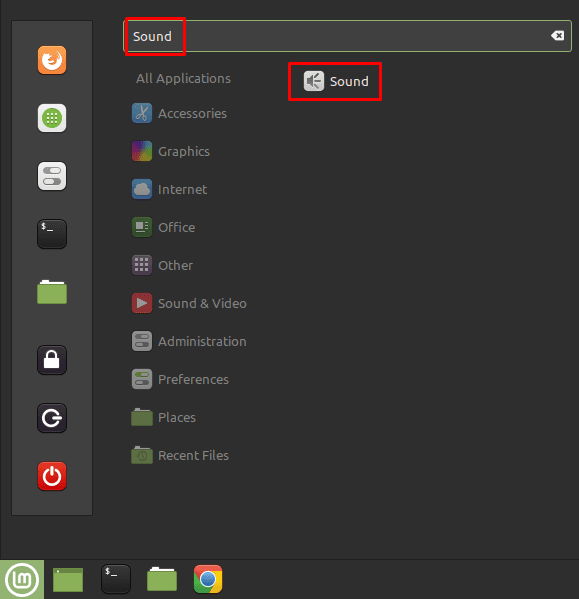
기본 "출력" 탭에서 사용 중인 오디오 장치에 대해 "볼륨" 슬라이더가 최대한 높게 설정되어 있는지 확인합니다. "장치" 섹션에 있는 몇 가지 대체 오디오 장치를 사용하여 문제를 해결하는 데 도움이 되는지 확인할 수도 있습니다.
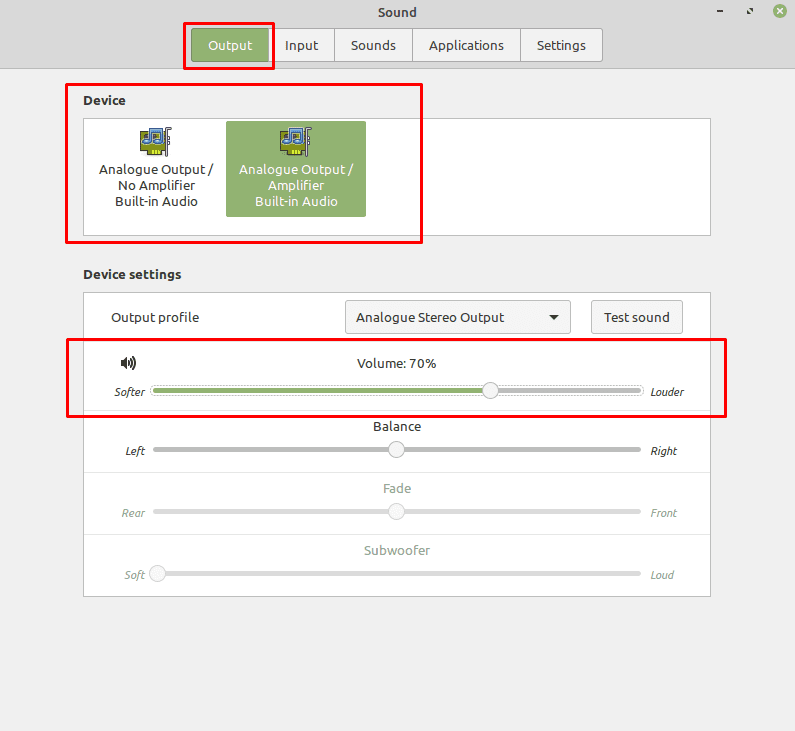
이러한 제안 중 어느 것도 문제 해결에 도움이 되지 않으면 "설정" 탭으로 전환하십시오. 여기에서 "최대 볼륨" 슬라이더를 조정하여 오디오를 증폭할 수 있습니다. 기본값은 100%이지만 1%로 줄이거나 150%로 늘릴 수 있습니다.
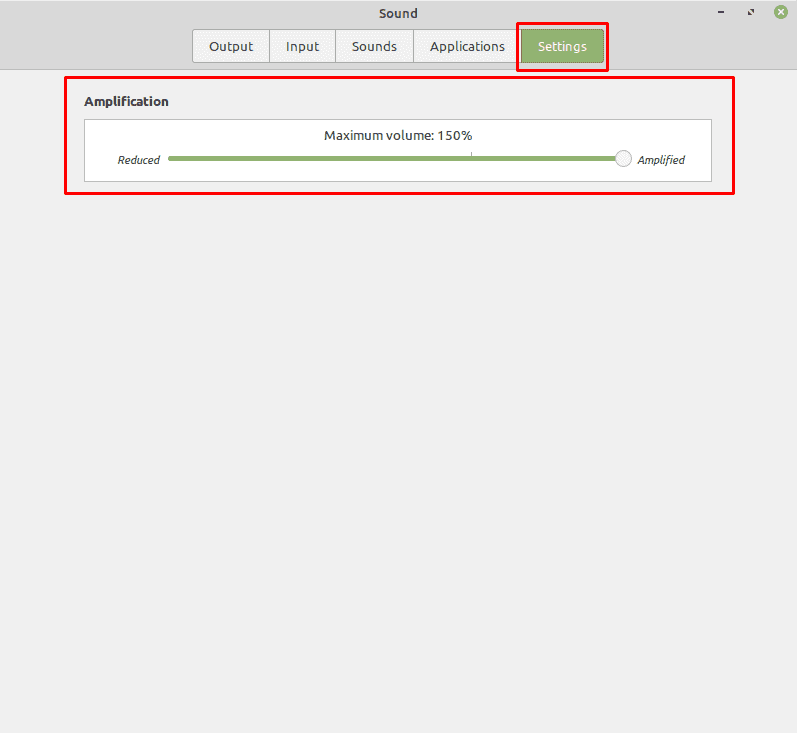
이 설정을 100%로 설정하면 즉시 아무 일도 일어나지 않습니다. 효과를 얻으려면 "출력" 탭으로 다시 전환해야 합니다. 여기서 "볼륨" 슬라이더를 100% 이상으로 조정할 수 있습니다.
팁: 매우 시끄러울 수 있으므로 즉시 150%까지 가지 않는 것이 좋습니다.